- Μέρος 1. Γιατί δεν ήταν δυνατή η εγκατάσταση του macOS στον υπολογιστή
- Μέρος 2. Πώς να διορθώσετε το macOS δεν ήταν δυνατή η εγκατάσταση στον υπολογιστή
- Μέρος 3. Πώς να ανακτήσετε δεδομένα μετά τη διόρθωση του macOS χρησιμοποιώντας το FoneLab Data Retriever
- Μέρος 4. Συχνές ερωτήσεις σχετικά με τη διόρθωση της εγκατάστασης macOS στον υπολογιστή
Ανακτήστε τα χαμένα / διαγραμμένα δεδομένα από υπολογιστή, σκληρό δίσκο, μονάδα flash, κάρτα μνήμης, ψηφιακή φωτογραφική μηχανή και πολλά άλλα.
Μέθοδοι για τη διόρθωση της διαδικασίας εγκατάστασης macOS στον υπολογιστή
 Ενημερώθηκε από Λίζα Οου / 01 Δεκεμβρίου 2022 09:00
Ενημερώθηκε από Λίζα Οου / 01 Δεκεμβρίου 2022 09:00Πολλά άτομα χρησιμοποιούν macOS επειδή είναι πιο ασφαλές. Είναι επίσης ταχύτερο από άλλα λειτουργικά συστήματα, όπως τα Windows. Ωστόσο, έχετε την επιλογή να κατεβάσετε λογισμικό προστασίας από ιούς. Θα υπάρχουν περισσότερα πλεονεκτήματα εάν χρησιμοποιείτε αυτό το λειτουργικό σύστημα. Ένα macOS εστιάζει σε περισσότερα από την ασφάλεια της συσκευής. Έχει καλή απόδοση και όχι μόνο. Παρά αυτά τα πλεονεκτήματα, το macOS μπορεί επίσης να αντιμετωπίσει προβλήματα.
Ένα παράδειγμα είναι όταν δεν μπορείτε να επανεγκαταστήσετε το macOS στη συσκευή σας. Ίσως χρειαστεί να είστε πιο ενημερωμένοι. Σε αυτήν την περίπτωση, θα γνωρίζετε τις κατάλληλες διαδικασίες στο τέλος αυτού του άρθρου. Μόλις διορθώσετε το macOS, τι γίνεται αν υπάρχουν χαμένα αρχεία; Για αυτόν τον λόγο, μπορείτε να ανακτήσετε τα αρχεία που λείπουν χρησιμοποιώντας το FoneLab Data Retriever.
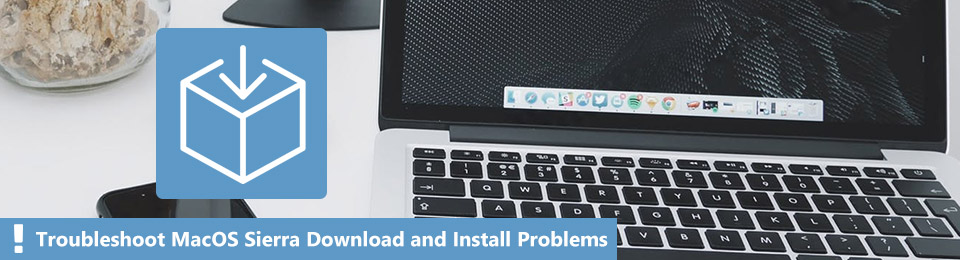

Λίστα οδηγών
- Μέρος 1. Γιατί δεν ήταν δυνατή η εγκατάσταση του macOS στον υπολογιστή
- Μέρος 2. Πώς να διορθώσετε το macOS δεν ήταν δυνατή η εγκατάσταση στον υπολογιστή
- Μέρος 3. Πώς να ανακτήσετε δεδομένα μετά τη διόρθωση του macOS χρησιμοποιώντας το FoneLab Data Retriever
- Μέρος 4. Συχνές ερωτήσεις σχετικά με τη διόρθωση της εγκατάστασης macOS στον υπολογιστή
Μέρος 1. Γιατί δεν ήταν δυνατή η εγκατάσταση του macOS στον υπολογιστή
Υπάρχουν πολλοί πιθανοί λόγοι για τους οποίους δεν μπορείτε να εγκαταστήσετε το macOS. Η συσκευή που χρησιμοποιείτε ενδέχεται να εξαντληθεί ο αποθηκευτικός χώρος. Ωστόσο, μπορείτε να διαγράψετε αρχεία που δεν χρησιμοποιούνται συχνά ή δεν χρησιμοποιούνται πλέον. Παραδείγματα είναι παλιές εικόνες, βίντεο, άλλο λογισμικό και πολλά άλλα. Για να αποφύγετε τη διαγραφή αρχείων, μπορείτε να τα μετακινήσετε στο iCloud ή σε άλλο χώρο αποθήκευσης. Αλλά θα καταναλώσει μεγάλο μέρος του χρόνου σας. Εξαρτάται από τον αριθμό των εγγράφων σας. Εάν θεωρείτε ότι η διαγραφή των αρχείων σας είναι πολύ τρομακτική, μπορείτε να δοκιμάσετε να εγκαταστήσετε ξανά το macOS χωρίς να χάσετε δεδομένα. Μπορείτε να αποφύγετε ή να διαγράψετε το μήνυμα σφάλματος που λαμβάνετε. Η συσκευή σας θα λειτουργεί με μεγαλύτερη ακρίβεια.
Ακολουθούν ορισμένοι επιπλέον λόγοι για τους οποίους δεν μπορείτε να εγκαταστήσετε το macOS στον υπολογιστή σας:
- Δεν υπάρχει αρκετός χώρος αποθήκευσης σε έναν υπολογιστή.
- Μπορεί να υπάρχει μη συμβατό υλικό. Μπορείτε ακόμα να το συνδέσετε, αλλά υπάρχει μεγάλη πιθανότητα να προκαλέσει βλάβη στον υπολογιστή σας.
- Υπάρχει πρόβλημα με τη δισκέτα εκκίνησης της συσκευής. Αυτός ο δίσκος είναι όπου η συσκευή εγκαθιστά το λειτουργικό σύστημα και τις εφαρμογές.
Όποιος κι αν είναι ο λόγος, αυτό το άρθρο σίγουρα θα δώσει όλες τις λύσεις. Μεταβείτε στο επόμενο μέρος για να διορθώσετε το macOS που δεν μπορείτε να εγκαταστήσετε στον υπολογιστή σας.
FoneLab Data Retriever - ανακτήστε τα χαμένα / διαγραμμένα δεδομένα από τον υπολογιστή, το σκληρό δίσκο, τη μονάδα flash, την κάρτα μνήμης, την ψηφιακή φωτογραφική μηχανή και πολλά άλλα.
- Ανακτήστε εύκολα φωτογραφίες, βίντεο, έγγραφα και περισσότερα δεδομένα.
- Προεπισκόπηση δεδομένων πριν από την ανάκτηση.
Μέρος 2. Πώς να διορθώσετε το macOS δεν ήταν δυνατή η εγκατάσταση στον υπολογιστή
Υπάρχουν πολλοί πιθανοί λόγοι για τους οποίους το macOS δεν λειτουργεί σωστά. Αποφύγετε αυτά τα προβλήματα να σας εμποδίσουν να χρησιμοποιήσετε το macOS. Ίσως αναρωτιέστε γιατί δεν μπορούσε να συνεχιστεί η εγκατάσταση του macOS. Η επιδιόρθωση της εγκατάστασης του macOS μπορεί να είναι δύσκολη, αν δεν το γνωρίζετε. Είναι καλύτερα να εξοικειωθείτε έτσι ώστε οι μέθοδοι για την επίλυσή του να είναι διαχειρίσιμες. Σε αυτή την περίπτωση, μπορεί να αφιερώσετε πολύ χρόνο στο εργαλείο που θα χρησιμοποιήσετε. Ωστόσο, οι ακόλουθοι οδηγοί αντιμετώπισης προβλημάτων θα σας δώσουν συγκεκριμένα βήματα. Ο σκοπός αυτών των διαφορετικών μεθόδων είναι να σας παρέχουν απλά βήματα. Μπορείτε να τα εκτελέσετε μόνοι σας τέλεια.
Μέθοδος 1. Ελέγξτε την ημερομηνία και την ώρα της συσκευής σας
Η εσφαλμένη ημερομηνία και ώρα της συσκευής μπορεί να είναι ένας παράγοντας. Ακολουθούν τα βήματα για να ενημερώσετε την ημερομηνία και την ώρα της συσκευής σας.
Βήμα 1Αναζητήστε τις Ρυθμίσεις του υπολογιστή σας.
Βήμα 2Θα δείτε τη διεπαφή του Προτίμηση συστήματος. Στη συνέχεια, στο επάνω δεξιά μέρος, θα δείτε το Αναζήτηση Bar κουμπί. Κάντε κλικ σε αυτό και μετά πληκτρολογήστε Ημερομηνία και Ρυθμίσεις.
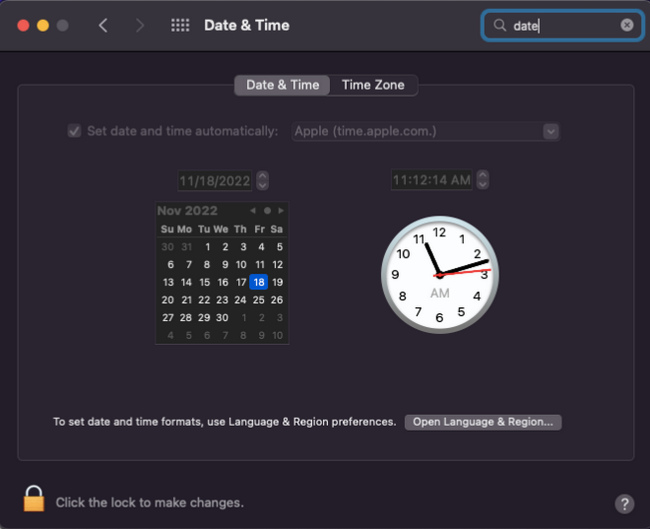
Βήμα 3Εκκίνηση του Ημερομηνία και Ρυθμίσεις της συσκευής. Τέλος, μπορείτε να ενημερώσετε το Δεδομένα και Χρόνος αν δεν είναι ενημερωμένο. Στη συνέχεια, μπορείτε να ελέγξετε εάν μπορείτε τώρα να εγκαταστήσετε το macOS στη συσκευή σας.
Μέθοδος 2. Ελέγξτε τη δισκέτα εκκίνησης
Βήμα 1Στο Launch Pad της συσκευής, πληκτρολογήστε δίσκο Utility, μετά εκκινήστε το.
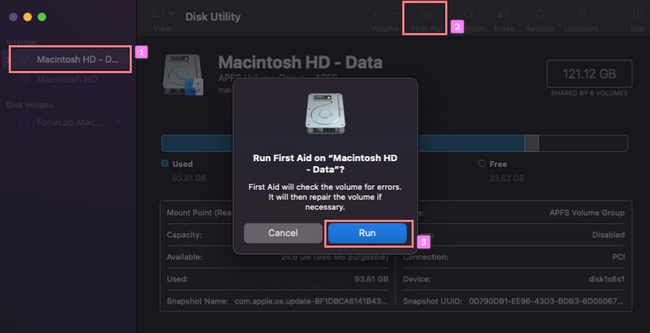
Βήμα 2Κάντε κλικ στο Macinton HD στην αριστερή πλευρά. Στη συνέχεια, κάντε κλικ στο Πρώτες Βοήθειες κουμπί στο επάνω μέρος της συσκευής.
Βήμα 3Θα υπάρχει ένα αναδυόμενο παράθυρο στη συσκευή. Κάντε κλικ στο τρέξιμο κουμπί, το οποίο θα σαρώσει για σφάλματα στη συσκευή σας. Στη συνέχεια, ελέγξτε εάν το macOS είναι πλέον συμβατό με τη συσκευή σας.
Μέθοδος 3. Λήψη Άλλου προγράμματος εγκατάστασης macOS
Βήμα 1Αναζητήστε το App Store της συσκευής σας.
Βήμα 2Θα δείτε τη γραμμή αναζήτησης του τύπου λογισμικού στο macOS Installer.
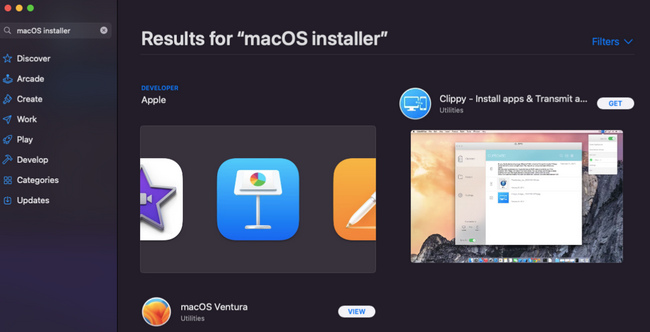
Βήμα 3Επιλέξτε το πρόγραμμα εγκατάστασης που προτιμάτε. Μετά από αυτό, περιμένετε για τη διαδικασία λήψης, ρυθμίστε, εγκαταστήστε και εκκινήστε το στη συσκευή. Χρησιμοποιήστε το λογισμικό για να εγκαταστήσετε το macOS στη συσκευή σας.
Μόλις επανεγκαταστήσετε πλήρως το macOS στον υπολογιστή σας, χρησιμοποιήστε το FoneLab Data Retriever για να ελέγξετε και να ανακτήσετε τα αρχεία σας εάν τα χάσατε. Δεν υπάρχει τίποτα κακό με τον έλεγχο εάν η συσκευή σας έχει χάσει αρχεία. Προχωρώ.
Μέρος 3. Πώς να ανακτήσετε δεδομένα μετά τη διόρθωση του macOS χρησιμοποιώντας το FoneLab Data Retriever
Μόλις επιλύσετε το πρόβλημά σας, το macOS δεν μπορεί να εγκατασταθεί στον υπολογιστή σας. Μπορεί να χάσετε μερικά από τα αρχεία. Μην αγχώνεστε αναζητώντας λύσεις. Mac FoneLab Retriever δεδομένων σίγουρα θα πάρει πίσω όλα τα χαμένα αρχεία στη συσκευή σας. Δεν θα τροποποιήσει ούτε θα αλλάξει ούτε ένα κομμάτι από αυτά. Αυτό το λογισμικό υποστηρίζει άλλα σενάρια με δυνατότητα ανάκτησης. Παραδείγματα είναι η τυχαία διαγραφή, η επίθεση από ιούς και η ανάκτηση κάδου ανακύκλωσης. Μπορεί ανάκτηση δεδομένων από υπολογιστή, σκληρός δίσκος, μονάδα flash και πολλά άλλα. Προχωρήστε στα απλά βήματα παρακάτω.
FoneLab Data Retriever - ανακτήστε τα χαμένα / διαγραμμένα δεδομένα από τον υπολογιστή, το σκληρό δίσκο, τη μονάδα flash, την κάρτα μνήμης, την ψηφιακή φωτογραφική μηχανή και πολλά άλλα.
- Ανακτήστε εύκολα φωτογραφίες, βίντεο, έγγραφα και περισσότερα δεδομένα.
- Προεπισκόπηση δεδομένων πριν από την ανάκτηση.
Βήμα 1Χρησιμοποιώντας τη συσκευή Mac σας, επισκεφτείτε τη σελίδα του Mac Data Retriever. Ψάξτε για το Δωρεάν κατέβασμα, μετά κάντε κλικ σε αυτό. Περιμένετε για τη διαδικασία λήψης. Ρυθμίστε το, εγκαταστήστε το και εκκινήστε το εκ των προτέρων.
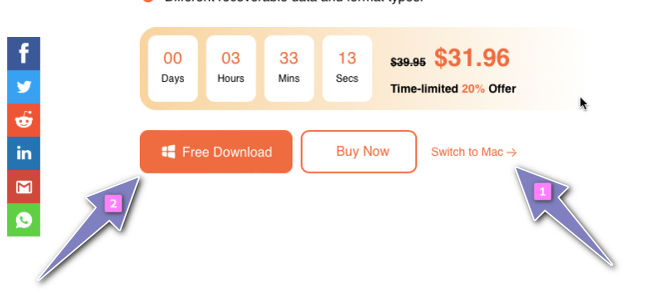
Βήμα 2Κάτω από το Mac Data Recovery, κάντε κλικ στο Αρχική επειδή χρησιμοποιείτε συσκευή Mac.
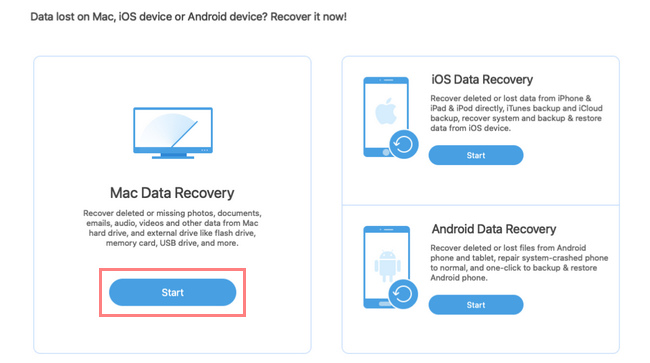
Βήμα 3Στο επάνω μέρος του λογισμικού, θα δείτε τον τύπο δεδομένων και τη θέση των χαμένων αρχείων σας. Παραδείγματα είναι εικόνες, ήχος, μηνύματα ηλεκτρονικού ταχυδρομείου και άλλα. Κάτω από αυτό, πρέπει να επιλέξετε το Σκληρός Δίσκος or Αφαιρούμενοι δίσκοι θέλετε να κάνετε ανάκτηση στο macOS σας. Τέλος, κάντε κλικ στο σάρωση κουμπί.
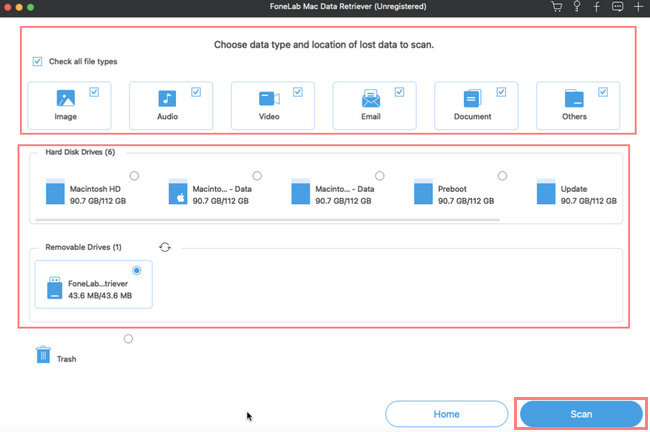
Βήμα 4Η Φίλτρα Το κουμπί μπορεί να φιλτράρει τα αρχεία ανάλογα με την ώρα και την ημερομηνία τους. Μπορείτε να αναζητήσετε γρήγορα τα αρχεία που θυμάστε τις ημερομηνίες.
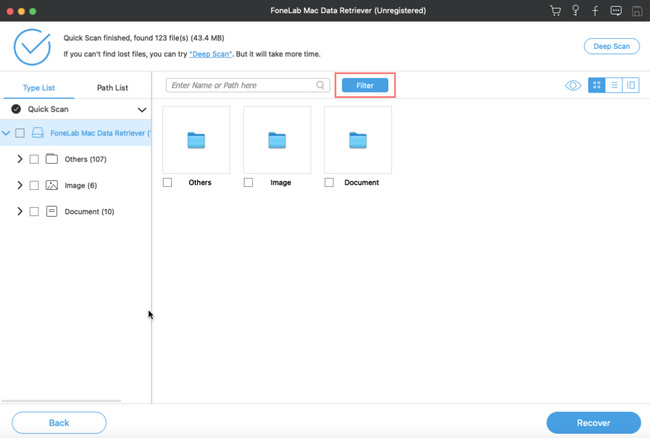
Βήμα 5Εντοπίστε τα αρχεία σας στη Λίστα τύπων και στη λίστα διαδρομής του λογισμικού. Στη συνέχεια, σημειώστε το Ανάκτηση κουμπί για να ξεκινήσει η διαδικασία ανάκτησης. Μόλις τελειώσετε, θα δείτε τα χαμένα αρχεία που ανακτάτε.
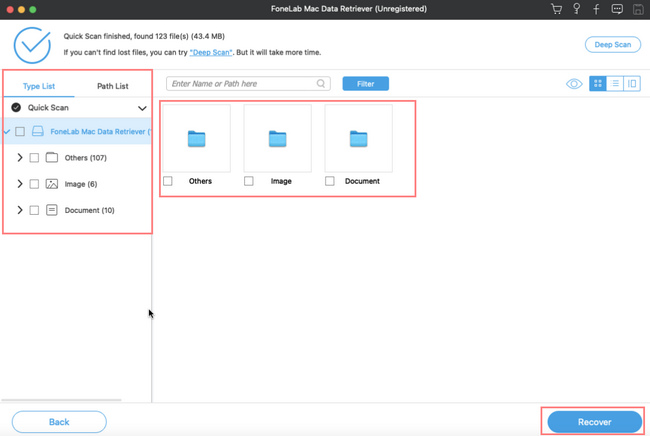
FoneLab Data Retriever - ανακτήστε τα χαμένα / διαγραμμένα δεδομένα από τον υπολογιστή, το σκληρό δίσκο, τη μονάδα flash, την κάρτα μνήμης, την ψηφιακή φωτογραφική μηχανή και πολλά άλλα.
- Ανακτήστε εύκολα φωτογραφίες, βίντεο, έγγραφα και περισσότερα δεδομένα.
- Προεπισκόπηση δεδομένων πριν από την ανάκτηση.
Μέρος 4. Συχνές ερωτήσεις σχετικά με τη διόρθωση της εγκατάστασης macOS στον υπολογιστή
1. Τι πρέπει να κάνετε πριν εγκαταστήσετε ξανά το macOS;
Το κύριο πράγμα που πρέπει να κάνετε είναι να δημιουργήσετε αντίγραφα ασφαλείας των δεδομένων σε Mac. Μπορείτε να χρησιμοποιήσετε έναν εξωτερικό σκληρό δίσκο. Μπορείτε να χρησιμοποιήσετε το Time Machine του Mac στη διαδικασία.
2. Τι είναι η ανάκτηση macOS;
Αυτή η διαδικασία θα διορθώσει τα προβλήματα εσωτερικής αποθήκευσης. Ανακτήστε τα αρχεία για τα οποία δημιουργείτε αντίγραφα ασφαλείας χρησιμοποιώντας το Time Machine και πολλά άλλα. Η ανάκτηση του macOS είναι ασφαλής. Θα αναβαθμίσει την ασφάλεια της συσκευής.
Οι παραπάνω μέθοδοι είναι αποτελεσματικές για τη διόρθωση του macOS που δεν μπορείτε να εγκαταστήσετε στον υπολογιστή. Αυτό το άρθρο περιλαμβάνει το πιο αξιόπιστο λογισμικό που μπορείτε να χρησιμοποιήσετε. Είναι για Mac FoneLab Retriever δεδομένων. Παρουσιάζει κάποιο από το λογισμικό της που σχετίζεται με το πρόβλημα που αντιμετωπίζετε. Κατεβάστε το λογισμικό και εκτελέστε τις μεθόδους για τα καλύτερα αποτελέσματα!
FoneLab Data Retriever - ανακτήστε τα χαμένα / διαγραμμένα δεδομένα από τον υπολογιστή, το σκληρό δίσκο, τη μονάδα flash, την κάρτα μνήμης, την ψηφιακή φωτογραφική μηχανή και πολλά άλλα.
- Ανακτήστε εύκολα φωτογραφίες, βίντεο, έγγραφα και περισσότερα δεδομένα.
- Προεπισκόπηση δεδομένων πριν από την ανάκτηση.
